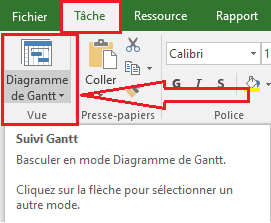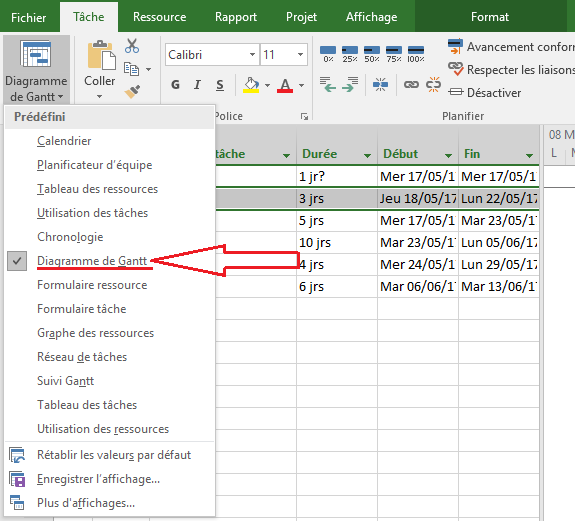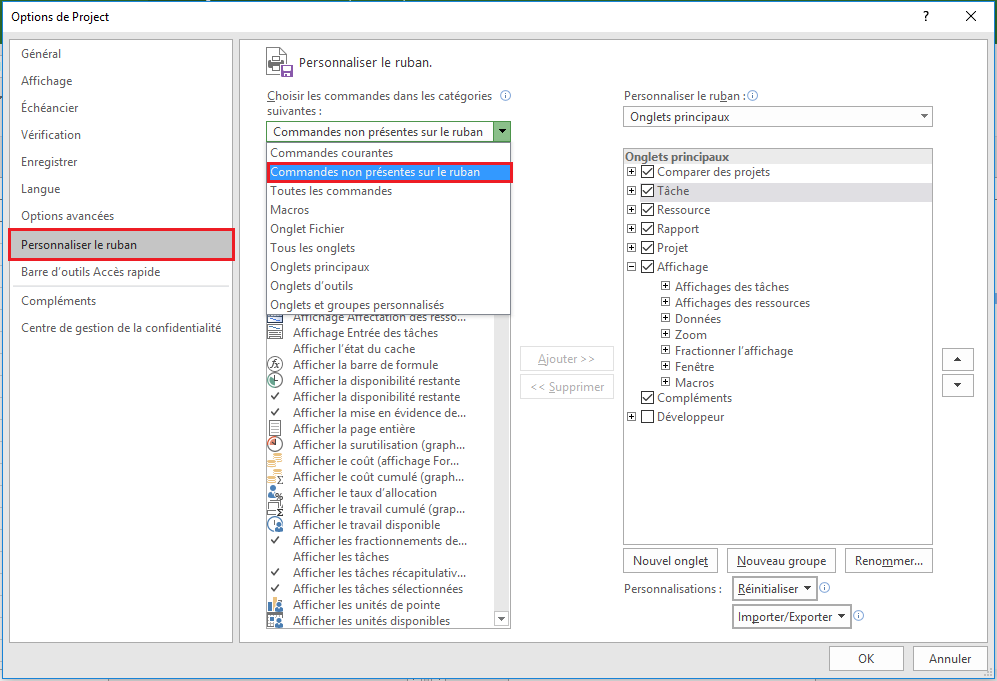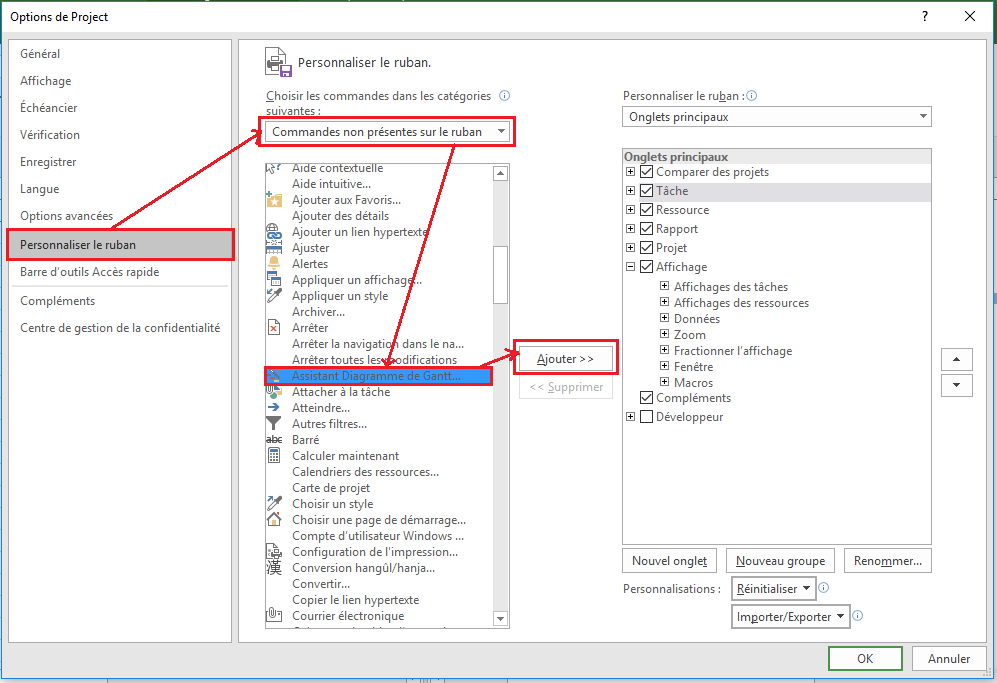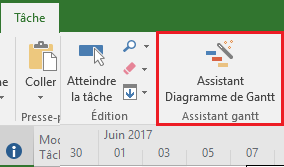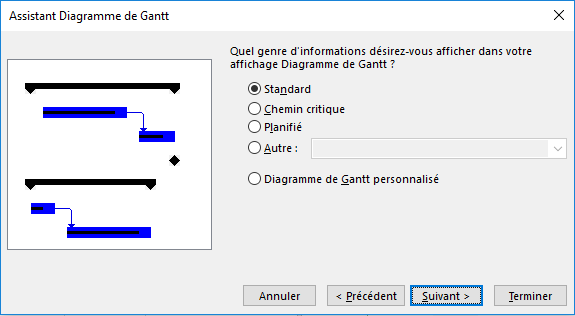Ms Project : Afficher le diagramme de Gantt
Ms Project : Afficher le diagramme de Gantt
-
Objectifs
-
Définition
- Le diagramme de GANTT est la technique et représentation graphique permettant de renseigner et situer dans le temps les phases, activités, tâches et ressources du projet.
- Le diagramme de Gantt est un outil utilisé en ordonnancement et en gestion de projet.
- Le diagramme de GANTT permet de visualiser dans le temps les diverses tâches composant un projet.
- L’une des méthodes employées pour définir un planning du projet consiste à décomposer les tâches en sous-tâches, de façon à créer une hiérarchie de tâches numérotées, encore appelée « organigramme des tâches » ou « structure WBS », d’après le terme anglais « Work Breakdown Structure ».
- La plupart des logiciels de Gantt répertorient la hiérarchie des tâches ainsi créée sous forme de liste disposée sur la gauche du diagramme.
-
Réalisation
- Sous l’onglet Tâche, dans le groupe Vue, Cliquez sur Diagramme de Gantt.
- Cliquez sur l’option Diagramme de Gantt dans la liste des affichages prédéfini.
-
Utiliser un Assistant pour créer un diagramme de Gantt
- Cliquez sur Fichier , Options puis Personnaliser le ruban.
- Dans la colonne de droite, cliquez sur l’onglet que vous voulez ajouter à l’Assistant Diagramme de Gantt (par exemple Affichage), puis cliquez sur Nouveau Groupe.
- Cliquez sur Commandes non présentes sur le ruban.
- Cliquez sur Assistant Diagramme de Gantt, cliquez sur Ajouter, puis sur OK.
- Cliquez sur l’onglet auquel l’Assistant à été ajouté, puis cliquez sur Assistant Diagramme de Gantt.
- Travaillez avec l’Assistant Diagramme de Gantt
-
Après la lecture de cet article, vous serez capable :
– d’afficher le diagramme de Gantt
– Utiliser l’Assistant Diagramme de Gantt